close
注意:此篇文章轉載請勿將圖帶走><
相關文章:三分鐘讓您得照片變漂亮
必須要先下載PhotoScape軟體,PhotoScape是入門簡單的修改照片軟體
網址:http://www.photoscape.org/ps/main/download.php
不會下載的請參考:http://www.wretch.cc/blog/qazlove0315/5570956
字體下載<字體不夠用可以新增一些字體>:請點我
因為是要修改照片打開PhotoScape後,點選相片編修
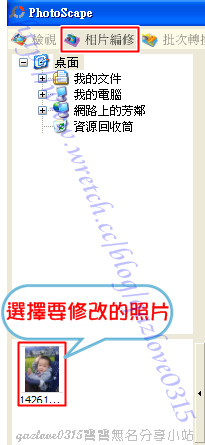
寶寶建議:照片不夠明亮,可以紅框處選項!
自動調整跟自動對比度<點一下後就可以了,無須再亂按,設定好的~適合新手使用>
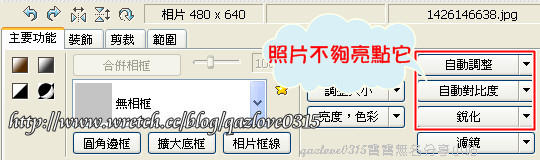
<修改後,畫質比較清晰> <修改前,有點暗>


濾鏡→消除雜點
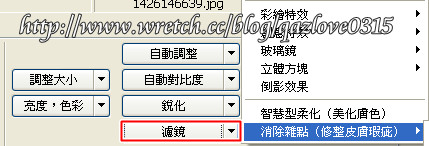
消除前:<頭上有瘀青> 消除後:<瘀青不見了>


濾鏡→智慧型柔化
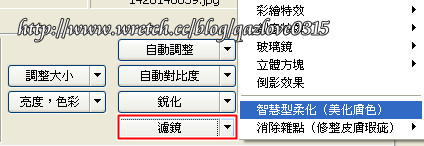
數字越大差異就越多
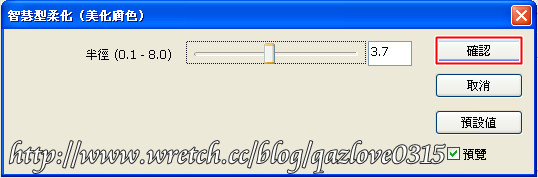
寶寶用中間,所以沒有很假!

濾鏡→倒影效果
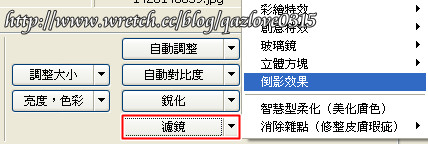
可以調整長度
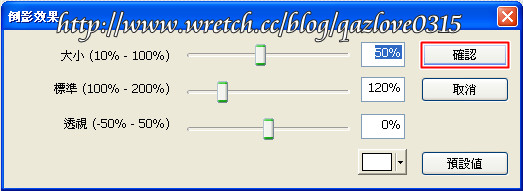
寶寶示範:水中倒影

濾鏡→立體方塊
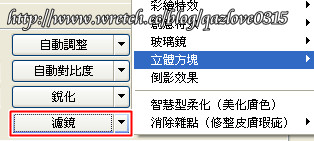
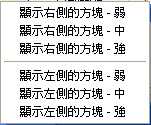
寶寶示範:<左側方塊-中> 寶寶示範:<右側方塊-中>


濾鏡→玻璃鏡
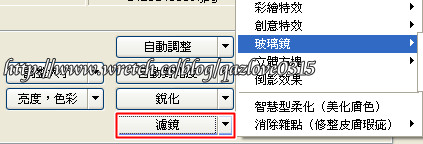
調整您要的格數<寬跟高>
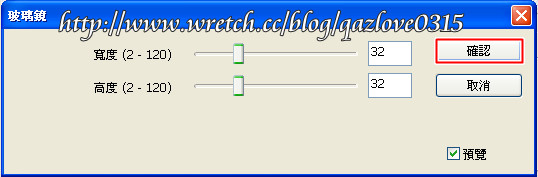
寶寶示範:<玻璃鏡>

濾鏡→創意特效
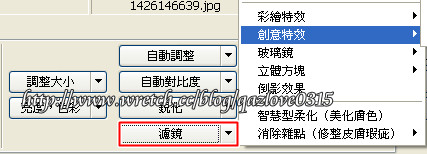

透視: 窗戶:


幻想: 魚眼鏡頭:


靜態鏡頭: 波浪:
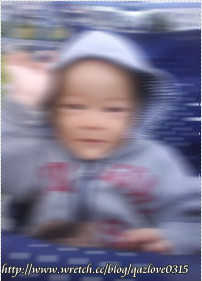

拉近: 拉遠:


漩渦:

這裡寶寶是找自己喜歡的跟大家分享:
老照片:<復古風>
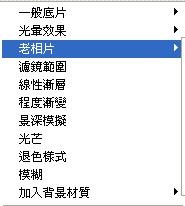

濾鏡範圍:<有顯示主角風格>
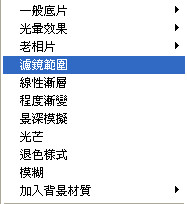

線性漸層:<也算是有做邊框效果>
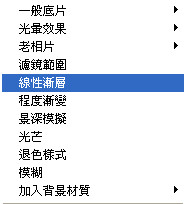

光芒: 寶寶照片不太適合
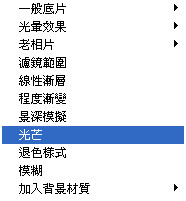

可以調整光芒大小,線條,光芒顏色,光芒位置
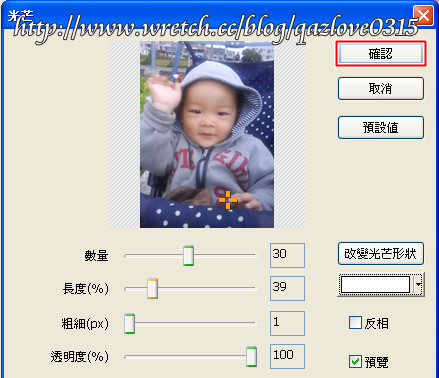
加入雜點:<有小碎紙風>
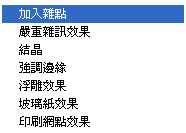
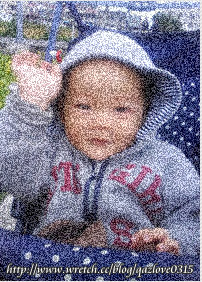
強調邊緣:<創意風>
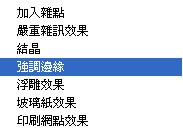

浮雕效果:<創意風>
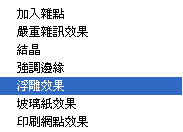

相關文章:三分鐘讓您得照片變漂亮
全站熱搜


 留言列表
留言列表
